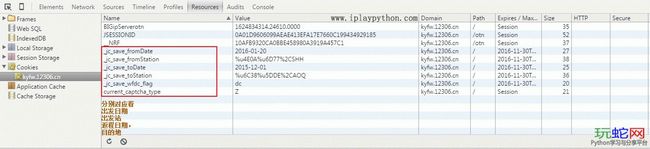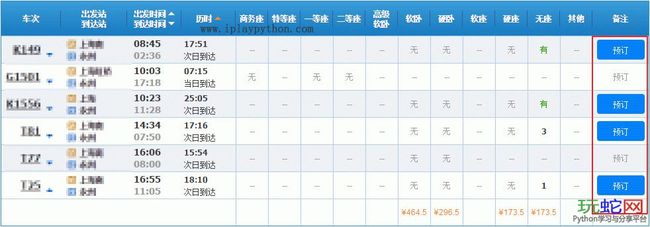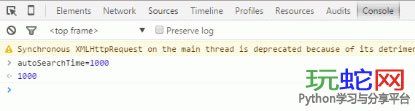12306 抢票
一年一度的抢票季又来临了,话说有点技术就是好,会python语言就更棒啦,今年抢票不再是难题。难缠的购票平台验证码,看看我是如何用python来快速解决抢票软件的。
首先大家需要有splinter、还需要一个浏览器的驱动(我推荐chrome)具体下载地址和安装方法就不介绍了,现在网络很发达,百度一下你就知道!你只要根据自己的电脑系统选择相应的下载包就可以喽。我的习惯是解压后直接放到C:WindowsSystem32目录下,你当然也可以给这个驱动程序弄个环境变量。
之后来做一个简单的测试,推荐ipython代替python自带的交互界面
from splinter.browser import Browser
b = Browser(driver_name="chrome")
b.visit("http://www.baidu.com") ###注意不要去掉http://
在上面我们已经打开百度的网址了 然后我们输入一些像搜索的内容吧,然后尝试用百度搜索一些东西,这里就来看看splinter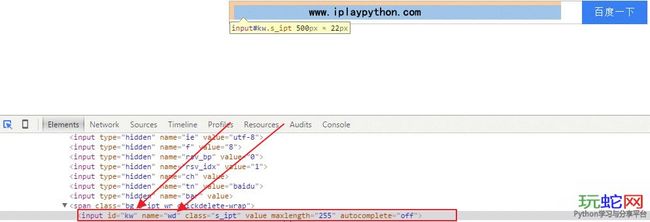
看上图我们能发现在该输入框的name=wd,通过fill似乎只能通过name填充。官方说明中是说: Fill the field identified by name with the content specified by value. 我们就在输入框搜索“splinter”看看,要知道在这里我们也可以输如中文,只要记住最好指定Unicode编码哦,好比u”我”
b.fill("wd","splinter")
你不需要点击“百度一下”图标就可以到达搜索页面。如果你要进行多次搜索,当然还是需要点击的。(如果你对这些元素的id,value什么的了感觉兴趣,可以chrome的F12帮助看学习)
value=”百度一下”,id=”su” 下面我们要把这个按钮提取出来
button = b.find_by_value(u"百度一下") 或者 button = b.find_by_id(u"su") 怎么点击呢?简单如下 button.click()
现在我们要找一些对我们有用的东西,就好像是这个地址“splinter.cobrateam.info”
b.is_text_present("splinter.cobrateam.info")
如果该页面存在,返回值为True 现在看看要怎么退出吧,很简单的,就像下面的代码这样
b.quit()
以上的操作方法都很简单,参考下官方文档就可以很轻松的做出效果了。下面我们要来进入到正在的分享我用python来解决抢票验证码识别的方法了。
在这个方法之前小说一句,我认为教大家知识不如教给学习知识的方法,这样才能在今后的工作或是学习道路中走的更远。声明:在这里不会教大家怎么破解验证码和可以利用的漏洞,如果仅仅想知道这些的请绕行。
解题之前要有思路,这是一样良好的习惯。
我们首先要做的是导入
from splinter.browser import Browser b = Browser(driver_name="chrome") url = “https://kyfw.12306.cn/otn/leftTicket/init” b = Browser(driver_name="chrome") b.visit(url)
第一步:这里要手动登陆,能通过下面的代码填充表单,验证码不能跳过,所以还是需要手动选择验证码的。
b.find_by_text(u"登录").click()
b.fill("loginUserDTO.user_name","xxxx")
b.fill("userDTO.password","xxxx")
第二步:选择自己所需要的出发地点日期等信息, 日期及目的地等信息是通过cookies获取的,这步需要你自己来解决。Python Cookie HTTP获取cookie并处理
是不是很想知道这些值是怎么产生的? 先将地点日期输进去查询一下,然后chrome按F12 找到这一部分即可,打开浏览器跳到这个页面当然是没有我们需要的信息了,如下:
b.cookies.all()
{u'BIGipServerotn': u'1977155850.38945.0000',
u'JSESSIONID': u'0A01D97598F459F751C4AE8518DBFB300DA7001B67',
u'__NRF': u'95D48FC2E0E15920BFB61C7A330FF2AE',
u'current_captcha_type': u'Z'}
然后我们需要添加出发地,方法需要你自己去查找喽,其实是简单的url加密
b.cookies.add({"_jc_save_fromStation":"%u4E0A%u6D77%2CSHH"})
添加出发日期
b.cookies.add({"_jc_save_fromDate":"2016-01-20"})
添加目的地
b.cookies.add({u'_jc_save_toStation':'%u6C38%u5DDE%2CAOQ'})
注意事项:修改调用add方法;如果传入的字典key值已存在则替换,例如将目的地改为其他地方xxxx
b.cookies.add({u'_jc_save_toStation':'xxxxxx'})
现在我们再来看看cookies的值是什么样子的
b.cookies.all()
{u'BIGipServerotn': u'1977155850.38945.0000',
u'JSESSIONID': u'0A01D97598F459F751C4AE8518DBFB300DA7001B67',
u'__NRF': u'95D48FC2E0E15920BFB61C7A330FF2AE',
u'_jc_save_fromDate': u'2016-01-20',
u'_jc_save_fromStation': u'%u4E0A%u6D77%2CSHH',
u'_jc_save_toStation': u'%u6C38%u5DDE%2CAOQ',
u'current_captcha_type': u'Z'}
现在cookies已经准备完毕,那我们就reload重新加载一下开始查询吧。
b.reload() b.find_by_text(u"查询").click()
现在目的地和时间都有了,这也就是说明我们已经登录了,再接下来要做的就是刷票了,你想刷多少?
接下来我们需要一个新的组件:BeautifulSoup很实用的库。来用判断预订可不可以接受。
这里你可以选择单点,也可以轮循着点很多次,这样机会会更多。
先从这个比较简单的方便开些讲起吧,因为这里不需要用到其他库,单用splinter就够了。
随便输入了地点,从得到的结果图中我们可以看到,一共六趟车次。
我只想做高铁,那么我一直点高铁的那一趟预定就可以了! 因为一共有六个预订,而我的预订排在第二个位置,这里的索引值是1。
b.find_by_text(u”预订”)[1].click()
如果你够幸运预订成功的话,这里界面会跳转到选择乘客的位置(如下图)而我们只需要按需选择乘客,
b.find_by_text(u"你的姓名")[1].click()
第一次方法就这样了,代码加起来不超过100行,很小的程序。
还有一种是默认的自动查询,往年春运或是节假日都是每5秒刷新一次。 Chrome窗口的F12一下,之后点击Console,你会看到如下图这样:
输入autoSearchTime=xxx
默认是以毫秒为单位,默认5000ms(注意:不要修改太小,如果太小会被侦测到然后报网络繁忙)
代码部分就写到这里,大家可以参考一下,根据自己需求的实际情况随便修改!代码还可以更好的完善,文中也还有很多不足之处请大家多多指教,很希望和大家在玩蛇网做更多交流。
玩蛇网文章,转载请注明出处和文章网址:http://www.iplaypy.com/news/a260.html